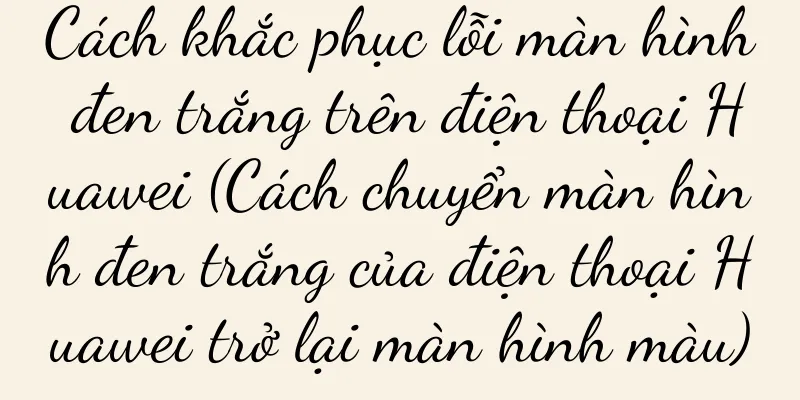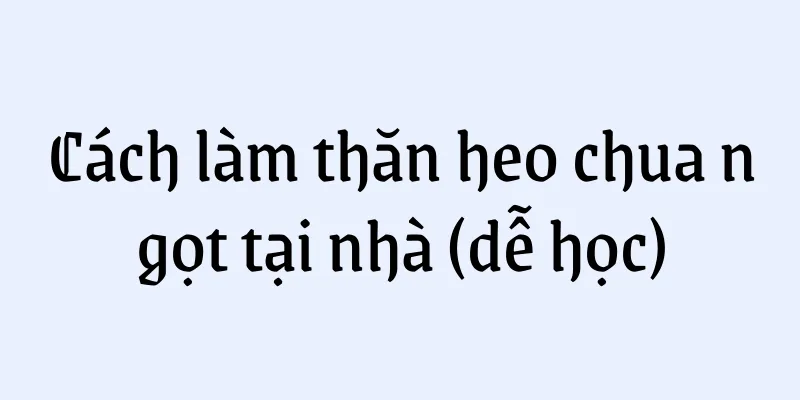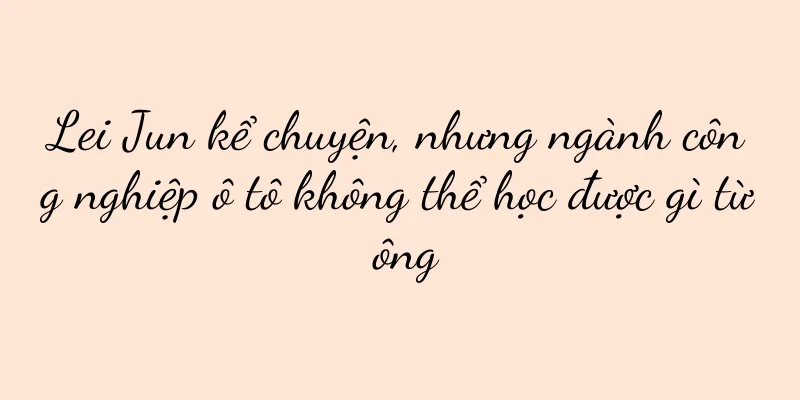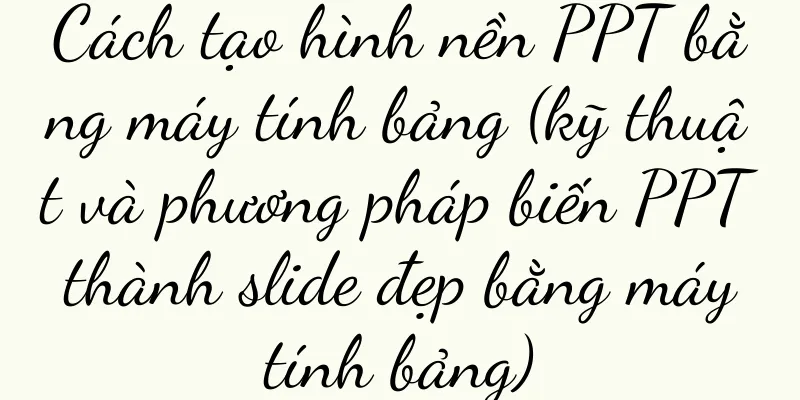Các phương pháp thực tế để giải quyết tình trạng mất kết nối WiFi thường xuyên (ổn định)

|
WiFi đã trở thành một phần không thể thiếu trong cuộc sống của con người với sự tiến bộ của công nghệ và sự phổ biến của các thiết bị thông minh. Nhiều người dùng gặp phải một vấn đề chung – tuy nhiên, WiFi thường xuyên bị mất kết nối. Việc mất kết nối WiFi sẽ mang đến cho chúng ta những bất tiện và rắc rối, dù là trong công việc hay cuộc sống. Để giúp bạn kết nối WiFi ổn định, nhanh chóng và đáng tin cậy, bài viết này sẽ chia sẻ một số phương pháp thực tế để tạm biệt tình trạng mất kết nối thường xuyên và giải quyết vấn đề này. 1. Chọn đúng vị trí và tín hiệu Trước tiên, hãy đảm bảo bạn đặt nó ở nơi có vị trí tốt và cường độ tín hiệu cao khi thiết lập bộ định tuyến không dây. 2. Giảm số lượng thiết bị và kết nối Quá nhiều thiết bị kết nối với cùng một mạng WiFi có thể gây nhiễu tín hiệu, dẫn đến mất kết nối. Giảm số lượng thiết bị và hạn chế số lượng kết nối 3. Lên kế hoạch cho băng thông mạng của bạn Nếu nhiều thiết bị sử dụng nhiều băng thông cùng một lúc, mạng WiFi có thể bị tắc nghẽn, dẫn đến mất kết nối. Kế hoạch băng thông hợp lý và chức năng QoS 4. Cập nhật Firmware của Router Phần mềm bộ định tuyến cũ có thể có vấn đề. Cập nhật phần mềm có thể khắc phục một số lỗi ngắt kết nối WiFi và cải thiện tính ổn định. Tìm phần mềm mới nhất và nâng cấp phần mềm cho bộ định tuyến của bạn 5. Điều chỉnh cài đặt kênh Quá nhiều tín hiệu không dây có thể gây nhiễu mạng WiFi của bạn và gây mất kết nối. Có thể tránh hiện tượng nhiễu này bằng cách điều chỉnh kênh WiFi. Xem và chọn các kênh không bị nhiễu bằng công cụ phân tích WiFi 6. Thay thế thiết bị tăng cường tín hiệu Nếu tín hiệu WiFi của bạn quá yếu, hãy cân nhắc sử dụng thiết bị tăng cường tín hiệu như bộ khuếch đại tín hiệu WiFi hoặc bộ mở rộng tín hiệu WiFi. Chọn bộ khuếch đại tín hiệu phù hợp và thiết lập và lắp đặt bộ khuếch đại tín hiệu đúng cách 7. Tắt các chức năng mạng vô dụng Một số chức năng mạng vô dụng như UPnP, WPS, v.v. có thể ảnh hưởng đến tính ổn định của WiFi. Tắt những tính năng này có thể cải thiện độ tin cậy của kết nối WiFi. Tìm và vô hiệu hóa các chức năng mạng vô dụng và kết nối lại với WiFi 8. Kiểm tra nguồn điện và kết nối cáp Đảm bảo bộ định tuyến của bạn có đủ nguồn điện và kết nối cáp tốt để tránh tình trạng mất sóng WiFi. Kiểm tra kết nối nguồn Kiểm tra kết nối cáp 9. Dọn sạch các vật thể gần bộ định tuyến Dọn sạch các mảnh vụn xung quanh bộ định tuyến để tránh tín hiệu bị chặn bởi các vật thể sẽ giúp cải thiện tính ổn định của WiFi. Vệ sinh môi trường xung quanh bộ định tuyến và giữ cho nó thông gió tốt 10. Khởi động lại bộ định tuyến và thiết bị của bạn Đôi khi chỉ cần khởi động lại là có thể khắc phục được sự cố mất kết nối WiFi. Hãy thử khởi động lại bộ định tuyến và thiết bị của bạn để xem liệu kết nối có ổn định hay không. Khởi động lại bộ định tuyến của bạn Khởi động lại thiết bị của bạn 11. Sử dụng kết nối có dây Nếu không thể giải quyết được sự cố mất kết nối WiFi, hãy cân nhắc sử dụng kết nối có dây để có kết nối mạng ổn định và đáng tin cậy hơn. Vô hiệu hóa kết nối WiFi bằng kết nối cáp Ethernet 12. Thay thế bằng bộ định tuyến hoặc thiết bị WiFi mới Nếu các phương pháp trên vẫn không giải quyết được vấn đề mất kết nối WiFi, có thể là do lỗi phần cứng trong bộ định tuyến hoặc thiết bị WiFi của bạn. Hãy cân nhắc việc thay thế thiết bị mới. Chọn đúng thiết bị mới để thiết lập thiết bị mới của bạn 13. Tìm kiếm sự giúp đỡ chuyên nghiệp Nếu bạn đã thử các phương pháp trên mà vẫn không giải quyết được vấn đề, bạn nên tìm kiếm sự trợ giúp chuyên nghiệp, tham khảo ý kiến chuyên gia công nghệ mạng hoặc liên hệ với bộ phận dịch vụ khách hàng của nhà sản xuất thiết bị. Tìm kiếm sự trợ giúp chuyên nghiệp, tham khảo ý kiến chuyên gia công nghệ mạng, liên hệ với bộ phận dịch vụ khách hàng của nhà sản xuất thiết bị 14. Tránh sử dụng mạng WiFi quá đông đúc Mạng WiFi ở nơi công cộng có thể rất đông đúc, vì vậy hãy cố gắng tránh kết nối vào những mạng này để giảm nguy cơ mất kết nối. Tránh các mạng WiFi đông đúc và sử dụng một mạng WiFi riêng biệt 15. Giữ cho thiết bị WiFi của bạn được cập nhật Kiểm tra và cập nhật thường xuyên các thiết bị WiFi của bạn, bao gồm máy tính, điện thoại di động, v.v., để đảm bảo hệ điều hành và trình điều khiển của chúng được cập nhật nhằm cải thiện tính ổn định của kết nối WiFi. Cập nhật thiết bị của bạn thường xuyên để kiểm tra các bản cập nhật hệ điều hành và trình điều khiển Việc lập kế hoạch băng thông mạng, giảm số lượng thiết bị và kết nối có thể giải quyết hiệu quả vấn đề mất kết nối WiFi thường xuyên, cập nhật chương trình cơ sở của bộ định tuyến, điều chỉnh cài đặt kênh, v.v. bằng cách chọn đúng vị trí và tín hiệu. Kiểm tra kết nối nguồn và cáp, sử dụng thiết bị tăng cường tín hiệu đúng cách, tắt các chức năng mạng không cần thiết và dọn sạch các vật thể xung quanh bộ định tuyến cũng có thể giúp cải thiện tính ổn định của kết nối WiFi. Hãy cân nhắc sử dụng kết nối có dây hoặc thay thế bộ định tuyến hoặc thiết bị WiFi mới nếu sự cố vẫn tiếp diễn. Có thể hữu ích khi tìm kiếm sự trợ giúp chuyên nghiệp để có giải pháp chính xác hơn nếu tất cả các cách trên đều không hiệu quả. Việc cập nhật thiết bị WiFi cũng là một phần quan trọng để duy trì kết nối ổn định. Tận hưởng trải nghiệm mạng mượt mà. Tôi hy vọng những phương pháp này có thể giúp bạn tạm biệt sự cố mất kết nối WiFi. |
<<: 15 loại thực phẩm tăng cường hệ miễn dịch của bạn (đã được khoa học chứng minh)
>>: Phương pháp bón phân đơn giản cho Clivia (nhanh chóng nắm vững kỹ năng bón phân cho Clivia)
Gợi ý
Dùng gì để mở dữ liệu trên điện thoại di động (giải thích phương pháp chuyển đổi định dạng torrent)
định dạng dat, bạn có thể sử dụng cách đơn giản nh...
Cách dễ nhất để dọn rác máy tính (nói lời tạm biệt với tình trạng máy tính bị treo)
Một số lượng lớn các tập tin rác và chương trình v...
Trong thời đại thương mại điện tử AI, bao nhiêu công việc của con người sẽ bị thay thế?
Với sự phổ biến và phát triển của công nghệ AI, c...
Phương pháp kết nối bếp gas (hiểu phương pháp kết nối bếp gas đúng cách)
Phương pháp kết nối đúng là rất quan trọng đối với...
4 Phương pháp nghiên cứu người dùng bạn phải biết khi thực hiện tên miền riêng
Bài viết này đề xuất rằng chúng ta thường nói rằn...
Tìm hiểu nguyên nhân và cách khắc phục lỗi P06 của máy lạnh Sanyo (giải thích chi tiết về triệu chứng lỗi P06 của máy lạnh Sanyo)
Trong đó, lỗi P06 của máy lạnh Sanyo là lỗi thường...
Các bảo tàng "xuống mặt đất" để kiếm tiền, và "lực lượng đặc biệt" du lịch không thể xử lý được nữa
Đối với các bảo tàng, việc trở thành người nổi ti...
Từ cuộc sống địa phương đến dịch vụ giao đồ ăn, Douyin có thêm "chân rết" nào không?
Trong lĩnh vực giao đồ ăn, Douyin đã lựa chọn tăn...
Tại sao những đôi giày Crocs cực kỳ xấu xí này lại trở nên phổ biến như vậy?
Bài viết này lấy sự hồi sinh của giày lỗ làm điểm...
Sự khác biệt giữa máy tính bảng và máy tính xách tay là gì (sự khác biệt giữa máy tính để bàn và máy tính xách tay)
Vì vậy, chúng phù hợp hơn cho công việc văn phòng ...
Hướng dẫn chi tiết về tất cả các thiết lập BIOS (có sơ đồ nhấn phím F2 khi khởi động máy tính)
Cách thiết lập ổ cứng làm mục khởi động trong BIOS...
40 dự đoán giúp bạn xem video dài vào năm 2024
Trong năm qua, sự xuất hiện của một số bộ phim nh...
Cách sử dụng hiệu quả phần mềm dọn dẹp nhanh để thực hiện các thao tác xóa (các chức năng và mẹo sử dụng của phần mềm dọn dẹp nhanh)
Cùng với sự phổ biến của việc sử dụng máy tính và ...
Làm thế nào để xây dựng thương hiệu cá nhân IP của bạn từ 0 đến 1
Việc xây dựng một IP cá nhân có thể mang lại cho ...
Thương hiệu số 1: Cuộc thi tuyển dụng Series 017
Lấy Zhong Xue Gao và Cha Yan Yue Se làm ví dụ, bà...